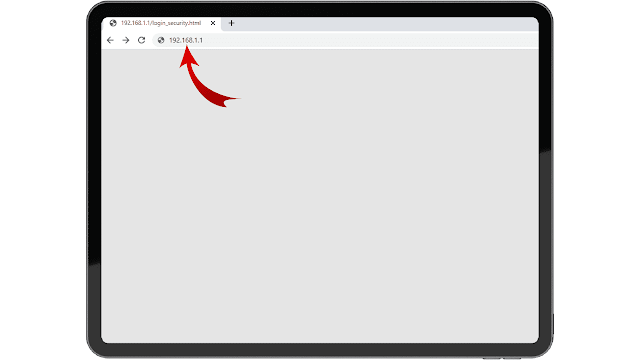أسهل طريقة لتغيير كلمة مرور الوايفاي wifi من الهاتف و الكمبيوتر
يعتبر تغيير كلمة سر الواي فاي أمر مهم للغاية لضمان حماية شبكتك من الاختراق، فعندما تشترك في خدمة الإنترنت، ستحصل على جهاز التوجيه الذي يمكنك من خلاله الاتصال بالإنترنت و توزيع الإشارة لجميع الأجهزة التي تريد الاتصال. و تحتوي شبكة الواي فاي الخاصة بك على كلمة سر لضمان عدم وصول أي شخص آحر إلى شبكتك، و من هنا يصبح تغيير كلمة السر أمرا ضروريا.
في هذه المقالة، سأشرح لك الخطوات التي يجب اتباعها لتغيير كلمة سر الواي فاي الخاصة بك بشكل مفصل، بالإضافة إلى بعض النصائح التي يمكن اتباعها لزيادة مستوى الأمان و الحماية لشبكة الواي فاي.
الخطوات التي يجب اتباعها لتغيير كلمة سر الواي فاي WIFI الخاصة بك
سأشرح في هذا العنوان مجموعة من الخطوات التي يجب عليك اتباعها لتغيير كلمة مرور الواي فاي
✅ الخطوة الأولى : تسجيل الدخول إلى صفحة التوجيه عن طريق متصفح الإنترنت
أول خطوة يجب اتباعها هي تسجيل الدخول إلى صفحة التوجيه الخاصة بجهاز التوجيه الخاص بك، و يمكنك الوصول إلى هذه الصفحة عن طريق كتابة عنوان الإيبي "IP" الخاص بجهاز التوجيه في متصفح الإنترنت الخاص بك، و يمكن الحصول على هذا العنوان في دليل المستخدم الخاص بجهاز التوجيه و التي في غالب الأحيان يكون العنوان هو "192.168.1.1".
✅ الخطوة الثانية : تسجيل الدخول إلى صفحة التوجيه
بمجرد الدخول إلى صفحة التوجيه، سيطلب منك تسجيل الدخول و يمكنك العثور على اسم المستخدم و كلمة المرور الافتراضية في دليل المستخدم الخاص بك. و إذا لم تتمكن من العثور على اسم المستخدم و كلمة المرور، فيمكنك الاتصال بمزود الخدمة الخاص بك للحصول على المساعدة.
✅ الخطوة الثالثة : البحث عن خيار "Interface Setup" ثم بعد ذلك خيار "Wireless"
بمجرد الدخول إلى صفحة التوجيه، سيتم عرض العديد من الخيارات المختلفة التي يمكنك تعديلها. و من بين هذه الخيارات ستجد خيار "Interface Setup" ،ثم بعد ذلك خيار "Wireless" و عند النقر على هذا الخيار سيظهر لك حقل الإدخال الخاص بكلمة السر.
✅ الخطوة الرابعة : تغيير كلمة السر
بعد العثور على حقل الإدخال الخاص بكلمة السر، يجب عليك إدخال كلمة السر الجديدة. و يجب عليك اختيار كلمة سر قوية و معقدة لتحقيق أقصى درجات الأمان، و يمكن أن تحتوي على أحرف كبيرة و صغير و أرقام و رموز خاصة.
✅ الخطوة الخامسة : الحفظ و الخروج
بمجرد تأكيد كلمة السر الجديدة الخاصة بك، يجب عليك حفظ التغييرات التي قمت بها و الخروج من صفحة التوجيه، و عند الخروج سيتم تطبيق التغييرات الجديدة التي قمت بها و ستتمكن من استخدام كلمة السر الجديدة.
باستخدام هذه الخطوات البسيطة، يمكنك بسهولة تغيير كلمة سر الواي فاي الخاصة بك و تحقيق أقصى درجات الامان و الحماية، و يجب أن تتخد هذه الخطوات بشكل دوري للتأكد من أن شبكتك اللاسلكية محمية بأفضل طريقة ممكنة.
النصائح التي يمكن اتباعها لزيادة مستوى الأمان و الحماية لشبكة الواي فاي WIFI
هناك العديد من النصائح التي يمكن اتباعها لزيادة الأمان و الحماية لشبكة الواي فاي، و من أهمها :
✅ تغيير اسم المستخدم و كلمة المرور الافتراضية
ينبغي تغيير اسم المستخدم و كلمة المرور الافتراضية المتعلقة بجهاز الواي فاي الخاص بك، حيث يمكن للمتسللين استخدام هذه البيانات الافتراضية للوصول إلأى جهاز الواي فاي الخاص بك و التحكم به
✅ تحديث البرامج الثابتة و التطبيقات المتعلقة بجهاز الواي فاي
ينبغي تحديث البرامج الثابتة و التطبيقات المتعلقة بجهاز الواي فاي الخاص بك بشكل منتظم، حيث يمكن أن تتضمن التحديثات إصلاحات لثغرات الأمان و الحفاظ على أمان جهاز الواي فاي.
✅ استخدام تقنية تشفير WPA2
ينبغي تحديد خيار "WPA2" لتشفير شبكة الواي فاي الخاصة بك، حيث تعد هذه التقنية أكثر أمانا من الخيارات الأخرى مثل "WEP"،.
✅ تعطيل خاصية WPS
ينصح بتعطيل خاصية "(WIFI PROTECTED SETUP)WPS" في جهاز الواي فاي، لأنه يمكن اختراقها بسهولة من قبل المهاجمين و يمكن استخدامها للوصول إلى الواي فاي دون الحاجة لكلمة السر.
✅ استخدام شبكة الضيف
يمكن إنشاء شبكة ضيف لتجنب مشاركة كلمة مرور شبكة الواي فاي الرئيسية مع الأشخاص الذين لا تثق فيهم، حيث يمكن تحديد صلاحيات الوصول لشبكة الضيف بشكل مختلف عن شبكة الواي فاي الرئيسية.
✅ إيقاف تشغيل جهاز الواي فاي عند عدم الاستخدام
ينبغي إيقاف تشغيل جهاز الواي فاي عند عدم الاستخدام، حيث يمكن للمتسللين استغلال جهاز الواي فاي الخاص بك عند تشغيله دون استخدامه.
✅ تفعيل خاصية "MAC Address Filter"
يمكنك الدخول إلى جهاز الواي فاي الخاص بك و تفعيل خاصية "MAC Address Filter"، حيث تسمح هذه الخاصية بتحديد عناوين الأجهزة المسموح لها بالدخول إلى جهاز الواي فاي، أو العكس بتحديد الأجهزة الغير المسموح لها بالدخول إلى شبكة الواي فاي الخاصة بك.
✅ استخدام جهاز توجيه قوي
ينبغي استخدام جهاز توجيه قوي و ذي قدرات أمنية عالية لتحسين أمن الشبكة الخاصة بك.
✅ استخدام برامج مكافحة الفيروسات و جدار الحماية
يمكن استخدام برامج مكافحة الفيروسات و جدار الحماية لحماية جهاز الواي فاي من البرامج الضارة و المتسللين، حيث يمكن أن تكتشف هذه البرامج الملفات الضارة و تمنعها من الوصول إلى جهاز الواي فاي الخاص بك.
✅ تغيير اسم شبكة الواي فاي و كلمة المرور الافتراضية
ينبغي تغيير اسم شبكة الواي فاي و كلمة المرور الافتراضية الخاصة بجهاز الواي فاي، حيث يمكن للمتسللين استخدام المعلومات الافتراضية للوصول إلى جهاز الواي فاي الخاص بك.
✅ تعطيل خيار البث اللاسلكي (SSID BRODCASTING)
يجب تعطيل هذا الخيار، الذي يسمح لأي شخص في مدى الإشارة برؤية اسم شبكتك اللاسلكية.
✅ استخدام شبكة افتراضية خاصة VPN
يمكن استخدام شبكة افتراضية خاصة "VPN" لتشفير حركة المرور عبر الإنترنت و حماية جهاز الواي فاي.
✅ عدم نشر المعلومات الشخصية عبر الواي فاي
ينبغي تجنب نشر المعلومات الشخصية عبر الواي فاي الخاص بك حيث يمكن للمتسللين الوصول إلى هذه المعلومات و استخدامها لأغراض غير مشروعة.
✅ استخدام كلمة سر قوية و معقدة
يجب أن تحتوي كلمة السر على الأحرف الكبيرة و الصغيرة و الأرقام و الرموز الخاصة، و يجب عدم استخدام كلمة سر سهلة أو شائعة مثل اسم الشخص المفضل أو تاريخ الميلاد.
خاتمة
عموما يجب عليك تغيير كلمة السر الواي فاي "WIFI" بشكل دوري لتحقيق أقصى درجات الأمان، و يمكنك أيضا تمكين ميزة تشفير "WPA2" لزيادة الأمان و حماية شبكتك من الاختراق، و يجب عليك أيضا عدم مشاركة كلمة سر الواي فاي الخاصة بك مع أي شخص آخر و التأكد من تغييرها بمجرد الاشتباه في أن شخصا قد قام بالوصول إلى شبكتك.
و بهذه الطريقة يمكن ضمان أن شبكتك اللاسلكية محمية بأفضل طريقة ممكنة و منع أي متسلل من الوصول إليها.
*******************************************
في الأخير نتمنى أن تنال المقالة إعجابكم، و لا تترددو في
للمزيد من المعلومات
*******************************************
شاهد أيضا